ZBrush怎么制作出笔刷?
溜溜自学 室内设计 2022-05-09 浏览:659
大家好,我是小溜,ZBrush给用户提供了许多的常用笔刷,我们可以使用这些笔刷自由地发挥创意。为了让雕刻速度更快,模型刻画更细致我们常常也会创建自定义笔刷,今天主要教大家ZBrush怎么制作出笔刷吧!
想要更深入的了解“ZBrush”可以点击免费试听溜溜自学网课程>>
工具/软件
电脑型号:联想(Lenovo)天逸510S;系统版本:Windows7;软件版本:ZBrush2018
方法/步骤
第1步
在Tool工具下选择Plane3D模型,双击并在视图区域拖拽,按T键进入编辑模式,单击“Make PolyMesh3D”按钮,将矩形面片转化为可编辑多边形。
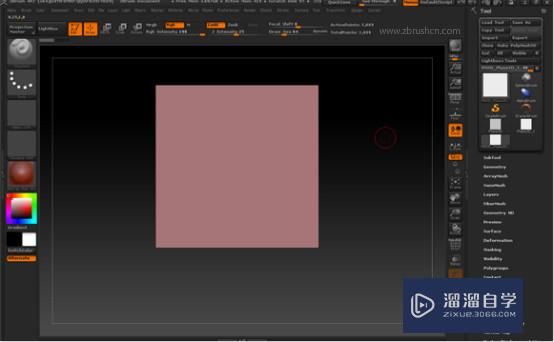
第2步
使用不同画笔雕刻出一个形状,这里小编随意绘制出一个形状。
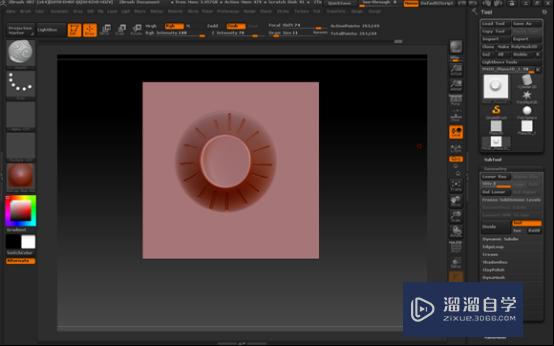
第3步
绘制好形状之后,在Tool面板位置,将Item Info值调整到15在弹出的快捷菜单中单击“Switch”按钮,出现MRGBZGrabber图标效果如图所示。
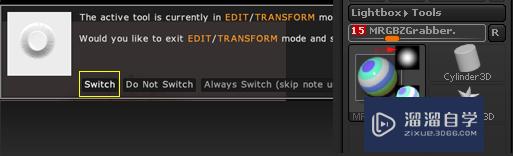
第4步
将鼠标移动到视图区域,拖动鼠标绘制矩形(按住空格键可以移动矩形位置,变化矩形长宽可以上下左右拖动鼠标)。
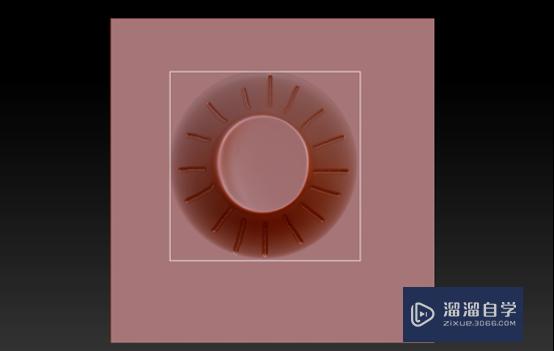
第5步
松开鼠标得到如图所示效果在Alpha笔刷中。
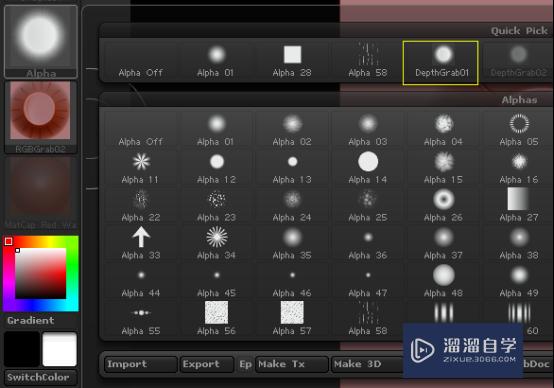
第6步
在视图区域绘制球体并转换为可编辑多边形模式,选择刚刚制作的笔刷,在模型上单击并拖拽。
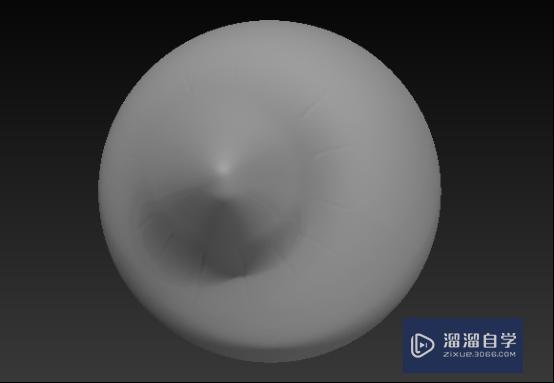
第7步
在Alpha菜单下还可以调整自定义笔刷参数。
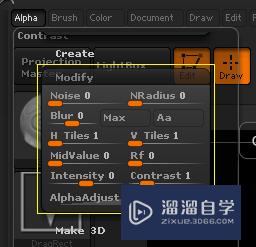
温馨提示
好了,以上就是“ZBrush怎么制作出笔刷?”这篇文章全部内容了,小编已经全部分享给大家了,还不会的小伙伴们多看几次哦!最后,希望小编今天分享的文章能帮助到各位小伙伴,喜欢的朋友记得点赞或者转发哦!
基础入门【ZBrush】UE4资产,标准制作流程2:ZB雕刻
特别声明:以上文章内容来源于互联网收集整理,不得将文章内容
用于商业用途.如有关于作品内容、版权或其他问题请与溜溜网客服
联系。
相关文章
距结束 06 天 12 : 13 : 09
距结束 00 天 00 : 13 : 09
首页









